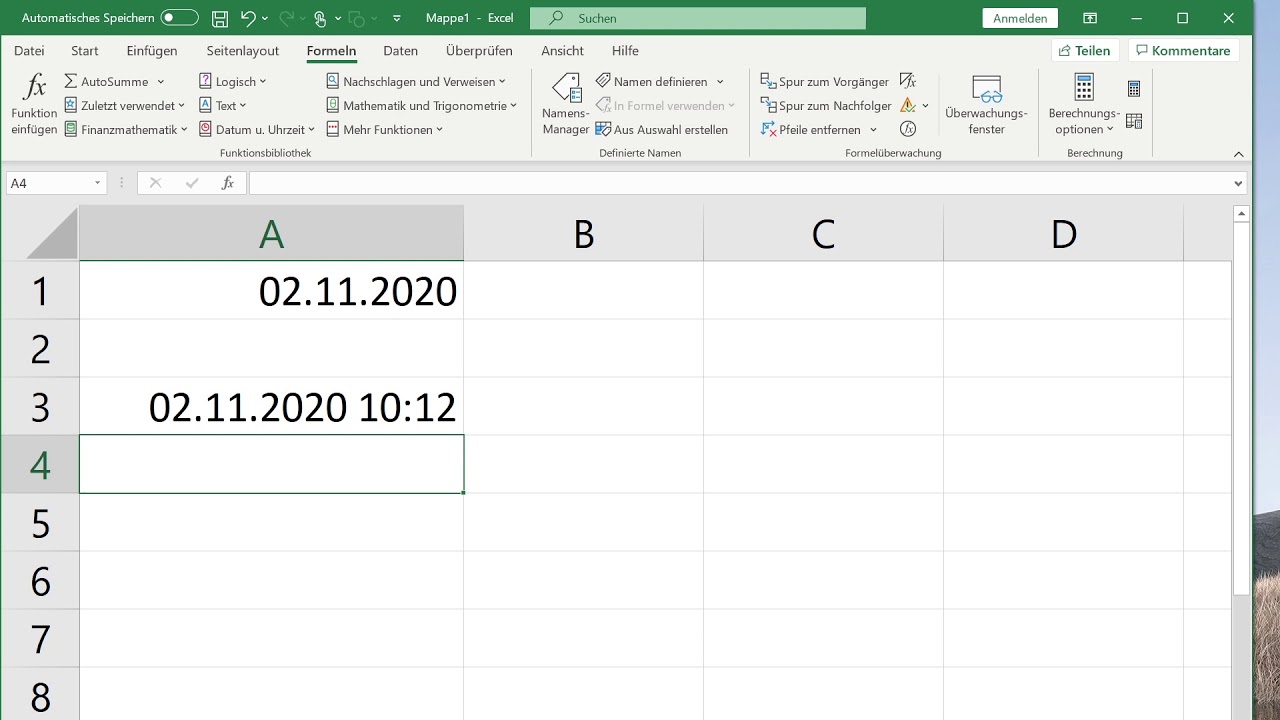Excel Datum automatisch einfügen clever & einfach
Hätten Sie’s gewusst? Das Datum in Excel muss man nicht jedes Mal mühsam eintippen! Stell dir vor: Ein Klick und zack – das aktuelle Datum steht da, wo du es brauchst. Klingt gut, oder? In diesem Artikel zeige ich dir, wie du das aktuelle Datum automatisch in deine Excel-Tabellen zauberst, egal ob du ein Excel-Neuling oder schon ein Profi bist.
Das automatische Einfügen des aktuellen Datums ist einer dieser kleinen, aber feinen Excel-Tricks, die den Arbeitsalltag enorm erleichtern. Man spart Zeit, vermeidet Tippfehler und sorgt für aktuelle Daten. Ob für die Rechnungsstellung, die Dokumentation von Projekten oder die Verwaltung von Lagerbeständen – die Möglichkeiten sind endlos.
Von der simplen Tastenkombination bis zu komplexeren Formeln – es gibt verschiedene Wege, das aktuelle Datum automatisch in Excel einzufügen. Wir schauen uns die verschiedenen Methoden genau an und finden die perfekte Lösung für deine Bedürfnisse. Du wirst sehen, wie einfach es ist, deine Excel-Tabellen auf dem neuesten Stand zu halten!
Seit den ersten Versionen von Excel ist die Funktion zum Einfügen des aktuellen Datums ein fester Bestandteil des Programms. Ursprünglich diente sie vor allem der einfachen Dokumentation, hat sich aber im Laufe der Zeit zu einem mächtigen Werkzeug entwickelt, das in Kombination mit anderen Funktionen ungeahnte Möglichkeiten bietet.
Doch Vorsicht: Das automatische Datum kann auch zu Problemen führen, wenn man nicht genau weiß, wie es funktioniert. Zum Beispiel kann es passieren, dass sich das Datum ungewollt aktualisiert, wenn man die Datei öffnet oder speichert. Aber keine Sorge, ich zeige dir, wie du diese Stolperfallen vermeidest und das Datum immer unter Kontrolle hast.
Die einfachste Methode, das heutige Datum einzufügen, ist die Tastenkombination Strg + ; (Semikolon). Für das aktuelle Datum mit Uhrzeit verwendet man Strg + Umschalt + ;. So einfach ist das! Das eingefügte Datum ist statisch und ändert sich nicht mehr.
Eine dynamische Variante, die sich immer aktualisiert, erreicht man mit der Formel =HEUTE(). Für Datum und Uhrzeit verwendet man =JETZT(). Jedes Mal, wenn die Tabelle geöffnet oder neu berechnet wird, zeigt die Zelle das aktuelle Datum an.
Drei Vorteile des automatischen Datums:
1. Zeitsparen: Kein manuelles Eintippen mehr! Das spart wertbare Sekunden, die sich im Laufe der Zeit summieren.
2. Fehlervermeidung: Tippfehler beim Datum gehören der Vergangenheit an. Das sorgt für saubere und korrekte Daten.
3. Aktualität: Mit dynamischen Formeln sind deine Tabellen immer auf dem neuesten Stand. Das erleichtert die Auswertung und Berichterstattung.
Schritt-für-Schritt-Anleitung:
1. Wähle die Zelle aus, in der das Datum erscheinen soll.
2. Gib die Formel =HEUTE() oder =JETZT() ein.
3. Bestätige mit Enter.
Tipps und Tricks:
Formatiere die Zelle mit dem Datum nach deinen Wünschen. Du kannst das Datumsformat über das Menü "Zellen formatieren" anpassen.
Häufig gestellte Fragen:
1. Wie füge ich das Datum ohne Uhrzeit ein? Verwende die Formel =HEUTE().
2. Wie verhindere ich, dass sich das Datum aktualisiert? Verwende die Tastenkombination Strg + ;.
3. Kann ich das Datum in Formeln verwenden? Ja, du kannst das Datum in Berechnungen und Vergleichen verwenden.
4. Wie kann ich das Datum eines bestimmten Tages einfügen? Mit der Funktion DATUM().
5. Wie formatiere ich das Datum? Über das Menü "Zellen formatieren".
6. Was ist der Unterschied zwischen HEUTE() und JETZT()? HEUTE() liefert nur das Datum, JETZT() Datum und Uhrzeit.
7. Kann ich das automatische Datum auch in anderen Programmen verwenden? In vielen Programmen gibt es ähnliche Funktionen.
8. Wo finde ich weitere Informationen? In der Excel-Hilfe oder online.
Das automatische Einfügen des aktuellen Datums in Excel ist ein unschätzbarer Helfer im Büroalltag. Es spart Zeit, minimiert Fehler und hält deine Daten aktuell. Von einfachen Tastenkombinationen bis zu komplexen Formeln – es gibt für jede Anwendung die passende Methode. Nutze die Power des automatischen Datums und optimiere deine Arbeitsabläufe! Probiere es gleich aus und entdecke, wie einfach es ist, deine Excel-Tabellen auf dem neuesten Stand zu halten. Du wirst sehen, wie viel effizienter du arbeiten kannst!
Kirchenaustritt bremen navigieren im dschungel der burokratie
Die imperiale flotte supersternzerstorer anzahl und bedeutung
Fahrschule dein weg zum fuhrerschein optimale besuchshaufigkeit